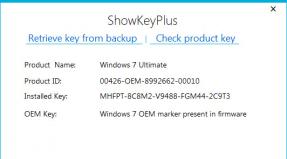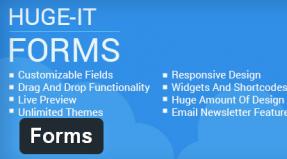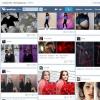Keyboard virtual - cara mengaktifkannya di komputer Anda. Mengaktifkan keyboard di layar pada versi Windows yang berbeda Meluncurkan keyboard virtual
Saat ini, mungkin tidak ada orang yang tidak menggunakan atau mengakses Internet media sosial atau tidak akan melakukannya kotak surat, di mana informasi penting baginya disimpan. Namun, semua login dan kata sandi, serta memasukkan nomor kartu bank yang memungkinkan Anda membayar produk tertentu di toko online, tidak aman menggunakan keyboard biasa yang terhubung ke komputer melalui USB.
Untuk melindungi data Anda dari spyware yang jatuh ke tangan penyerang, Anda perlu menggunakan keyboard virtual.
Apa itu papan ketik virtual?
Keyboard virtual adalah komponen standar sistem operasi Windows. Penggunaannya dimungkinkan tidak hanya saat masuk informasi rahasia, dia juga akan menjadi alat yang nyaman untuk penyandang disabilitas dan dalam kasus di mana karena alasan tertentu keyboard biasa tidak berfungsi, dan ada sesuatu yang perlu segera dilakukan pada komputer.
Foto: keyboard di layar di komputer
Tujuan utama keyboard virtual adalah untuk melindungi informasi rahasia dari penyusup. Pengguna yang bekerja di komputernya menggunakan browser web berikut berada di bawah perlindungan yang andal:
- Mozilla Firefox 15.x – 17.x;
- Internet Explorer 8 – 10;
- Google Chrome 9.x – 12.x.
Jika data pribadi dimasukkan melalui keyboard virtual saat situs diretas, informasi tersebut tidak akan terlindungi, karena langsung masuk ke penipu.
Beralih metode
Anda dapat membuka keyboard virtual dengan beberapa cara:

Hampir semua orang tahu cara mengaktifkan keyboard virtual dari keyboard. Untuk melakukannya, tekan tombol berikut secara bersamaan: CTRL + Alt + Shift + P.
Mengaktifkan keyboard virtual melalui jendela browser web adalah sebagai berikut: Anda perlu membuka jendela browser dan mengklik tombol di toolbar dengan mouse. Aktifkan keyboard virtual secara langsung melalui Anda dapat menggunakan ikon program dengan mengklik kanan ikon program dan memilih “Keyboard Virtual” di menu konteks.

Foto: menu konteks dari tanda program
Anda dapat meluncurkan keyboard virtual di Windows 7 sebagai berikut:

Ikhtisar program virtual - keyboard
Keyboard virtual adalah komponen standar sistem operasi Windows. Namun, jika karena alasan tertentu Anda tidak puas dengannya, keyboard tersebut dapat dengan mudah diunduh di Internet. Dari semua keyboard virtual yang ada saat ini, yang paling populer adalah:
- ComfortOn-ScreenKeyboard 5040 (ada Russifikasi antarmuka, volume – 3,63 MB, OS – Windows 2000 dan lebih tinggi);
- FlorenceVirtualKeyboard 0.5.0 (tanpa Russifikasi antarmuka, volume – 1,89 MB, OS – Linux);
- GreatisVirtualKeyboard 1.1 (Russifikasi antarmuka tersedia, volume – 560 KB, OS – Windows 98/ME/XP);
- JitbitVirtualKeyboard 2.22 (antarmuka Rusia, volume – 539 KB, OS – Windows 2000 dan lebih tinggi);
- KeymanDesktop 8.0.3 (tidak ada Russifikasi antarmuka, volume – 7,65 MB, OS – Windows 2000 dan lebih tinggi);
- Klava 4.0 (tidak ada Russifikasi antarmuka, volume – 22 KB, OS – Windows 2000 dan lebih tinggi);
- Mountfocus 3.2 (tidak ada Russifikasi antarmuka, volume – 5,67 MB, OS – Windows 2000 dan lebih tinggi);
- VirtualKeyboard 32.1.56 (tidak ada Russifikasi antarmuka, volume – 440 KB, OS – Windows 2000 dan lebih tinggi).
Cara menyalakan komputer menggunakan keyboard
Kebetulan unit sistem dari komputer terletak di tempat yang sulit dijangkau, misalnya menyembunyikannya dari anak kecil atau sekadar mengosongkan ruang dengan cara ini. Lalu banyak orang yang bertanya “bagaimana cara menyalakannya melalui keyboard komputer?”
Untuk menghidupkan komputer tanpa menekan tombol “Power” yang terletak di lambung depan satuan sistem, Anda perlu membuat pengaturan khusus di BIOS yang memungkinkan Anda menghidupkan PC melalui keyboard.
Untuk melakukan ini, Anda harus terus menekan tombol Del saat Anda menghidupkan komputer. Jika tiba-tiba cara ini tidak membantu Anda masuk ke BIOS, maka Anda bisa mencoba menekan tombol Esc, F2 atau F10. Hasilnya, antarmuka BIOS akan muncul di layar monitor Anda, menu yang harus dinavigasi menggunakan panah atas/bawah, kanan/kiri, dan tombol Enter digunakan untuk mengedit atau memilih parameter.

Jadi, untuk melakukan pengaturan di BIOS, Anda memerlukan:

Setelah manipulasi selesai, komputer harus reboot. Itu saja, sekarang komputer Anda akan menyala menggunakan kombinasi tombol yang Anda pilih Pengaturan BIOS. Untuk mematikan PC menggunakan keyboard, Anda harus:

Ada pilihan lain untuk mematikan PC menggunakan keyboard: kombinasi Tombol alternatif+ F4. Selanjutnya, sebuah jendela akan muncul di mana Anda harus memilih item "shutdown" dan tekan tombol "Enter".
Nah, jika keyboard Anda rusak dan PC Anda error saat Anda menyalakannya, Anda mungkin akan bertanya-tanya “bagaimana cara menyalakan komputer tanpa keyboard”. Jika Anda memiliki kesempatan untuk meminjam keyboard dari seseorang, maka Anda harus masuk ke BIOS, cari bagian "Set UP-ehalt" dan ganti nilai "on error" dengan "no error". Dengan demikian, PC akan menyala tanpa keyboard.

Keyboard memungkinkan Anda tidak hanya menghidupkan/mematikan komputer, tetapi juga menghidupkan/mematikan suara dan mengatur volumenya.
Bagaimana cara mengaktifkan suara di komputer menggunakan keyboard? Ini sangat sederhana. Untuk melakukan ini, tekan tombol F10 dan gunakan tombol F11 dan F12 untuk mengatur volume.
Keyboard di layar dalam sistem operasi
Keyboard di layar masuk sistem operasi Windows 7 dan Windows8 terlihat berbeda dan beberapa fitur mungkin hanya tersedia di OS tertentu. Oleh karena itu, saat mendownload dan menginstal papan ketik di layar

Anda perlu memperhatikan sub-item “OS yang didukung”.
Hal ini diperlukan tidak hanya agar keyboard di layar berhasil diinstal pada PC, tetapi juga agar dapat “sepenuhnya” menggunakan fungsinya.
Apa yang harus dilakukan - keyboard tidak berfungsi Jika keyboard tidak berfungsi, Anda perlu menentukan penyebab kegagalannya.
- Alasan mengapa keyboard bisa rusak dibagi menjadi dua jenis:
- perangkat lunak;
Jika penyebab kerusakannya adalah perangkat keras keyboard, akan sangat sulit untuk memperbaiki situasi saat ini tanpa pengetahuan dan keterampilan tertentu. Lebih mudah mengganti keyboard lama dengan yang baru. Tapi pertama-tama, periksa kabel yang menghubungkan keyboard ke PC. Mungkin lepas atau rusak. Jika kabel masih utuh dan tidak keluar, coba restart komputer. Mungkin ada kegagalan fungsi selama pengoperasiannya. Jika memulai ulang PC Anda tidak berhasil dan keyboard masih tidak berfungsi, coba luncurkan panel Start dengan mouse dan masuk ke Control Panel, lalu ke Hardware and Sound.
Jika ada masalah pada keyboard, maka di sistem akan ditandai dengan warna kuning dan tanda seru.
Dengan menggunakan mouse, pilih keyboard dan klik “Hapus”, lalu tutup semua tab.
Video: apa yang harus dilakukan jika keyboard di komputer Anda tidak berfungsi
Selanjutnya, buka kembali jendela “Perangkat Keras dan Suara” dan pilih “Tambahkan perangkat.” Setelah pencarian OS, keyboard akan ditemukan dan diinstal.
Jika setelah manipulasi ini keyboard tidak berfungsi, maka Anda harus menggantinya dengan yang baru atau menggunakan keyboard virtual. Keyboard dan mouse tidak terlalu dihargai saat ini, namun komponen-komponen ini merupakan bagian penting dari PC yang berfungsi penuh. Keyboard virtual atau di layar juga merupakan elemen penting dalam pengoperasian komputer, karena hanya keyboard tersebut yang dapat mengamankan jejaring sosial Anda dari peretasan dan melindungi data pribadi, detail bank, atau paspor Anda dari penyusup.
Keyboard di layar adalah alat untuk menulis teks, menambahkan angka, dan karakter lain yang ditemukan pada perangkat input fisik serupa. Biasanya, pengguna tertarik dengan instrumen virtual ketika mereka telah menginstal ulang Windows dan terjadi kesalahan atau ketika keyboard terpisah biasa tidak berfungsi. Dipercaya juga bahwa memasukkan teks dengan cara ini membantu melindungi data Anda - ada yang disebut program mata-mata yang membaca informasi yang Anda ketik. Untuk melindungi kata sandi atau kode akses dari orang yang tidak berwenang, disarankan untuk menulisnya hanya dengan menggunakan komponen sistem tersebut. Dan tentunya alat seperti itu akan berguna bagi mereka yang menggunakan layar sentuh di laptop, komputer atau tablet. Kami akan melihat cara mengaktifkan keyboard virtual
versi yang berbeda
sistem operasi dari Microsoft.
Ada beberapa cara untuk meluncurkannya, jadi pilihlah salah satu yang paling nyaman bagi Anda. Jadi, kami menyarankan Anda melakukan hal berikut:
- Pergi ke Mulai.
- Pilih folder dengan program, lalu - "Standar" - "Aksesibilitas"

Perintah Mulai-Standar

Standar-Khusus
- Dalam daftar Anda akan melihat item "Keyboard di Layar" - buka, setelah itu komponen akan diluncurkan di layar.

- Anda juga cukup memasukkan kata "di layar" ke dalam bilah pencarian di menu mulai, dan program terkait akan ditampilkan untuk Anda.
Jika Anda tidak menemukannya di folder “Standar”, perbaiki situasi ini menggunakan langkah-langkah berikut:
- Buka Panel Kontrol.
- Klik “Program dan Fitur”, setelah “Daftar komponen yang diinstal” di menu sebelah kiri.
- Sebuah jendela akan muncul di depan Anda di mana Anda dapat mengaktifkan atau menonaktifkan alat individual. Dalam kasus kami, centang kotak di sebelah folder “Komponen PC Tablet”.
- Alat masukan kemudian akan muncul di menu.
Jika Anda sangat sering menggunakan keyboard seperti itu, Anda dapat mengatur kombinasi tombol untuk panggilan sehingga Anda tidak perlu menyalakannya melalui Mulai setiap saat. Ini dilakukan seperti ini:
- Temukan baris komponen ini di daftar aplikasi, klik kanan padanya.
- Di jendela konteks, buka Properties.
- Pilih tab Pintasan.
- Klik pada bidang "Pintasan" dan masukkan kombinasi yang ingin Anda gunakan untuk memanggil keyboard di masa mendatang. Misalnya, bisa Ctrl+Alt+T.
Perhatian! Sebelum memasang kombinasi, periksa di komputer Anda dengan terlebih dahulu meminimalkan semua jendela - jika perintah lain tidak dimulai, maka kombinasi tombol ini gratis.
Kami menggunakan alat input pada Windows 8, 8.1
Sekarang mari kita cari tahu cara memanggil keyboard virtual di perangkat lunak versi ini. Perhatikan bahwa ini harus ada secara default; jika tidak, Anda memiliki platform yang disederhanakan. Lebih baik menginstal shell yang lengkap sehingga di masa depan tidak akan ada masalah lain karena kurangnya utilitas yang diperlukan.
- Buka Mulai, gulir ke seluruh aplikasi.
- Dalam daftar, temukan bagian "Aksesibilitas" - di situlah letak keyboard di layar.
- Seperti software sebelumnya, Anda cukup memasukkan kata "display" di bilah pencarian Mulai jika itu lebih nyaman.

Seperti inilah tampilan keyboard di Windows 8
Jika Anda ingin alat masukan tersebut selalu muncul saat Anda masuk, Anda dapat mengaktifkan fungsi ini seperti ini:
- Buka Panel Kontrol, bagian Aksesibilitas.
- Buka menu untuk menggunakan komputer Anda tanpa mouse atau input fisik.
- Centang kotak di samping “Gunakan keyboard di layar”.
- Di menu sebelah kiri, buka bagian “Ubah pengaturan login” dan tentukan penggunaannya saat masuk ke akun Anda.
Aktivasi di Windows 10
Di perangkat lunak Microsoft versi terbaru, Anda dapat menjalankan alat masukan yang sama seperti pada rilis sistem sebelumnya, atau menggunakan versi barunya, yang tampilannya lebih baik.
Untuk mengaktifkan versi reguler, ikuti langkah-langkah berikut:
- Di Start, mulailah mengetik teks “display…” di bilah pencarian, setelah komponen ditemukan, luncurkan.
- Atau gunakan kombinasi Win+R, masukkan “osk” di kolom baris, jalankan perintah.

Untuk mengaktifkan yang lain, lebih banyak lagi versi baru, lakukan hal berikut:
- Klik ikon yang sesuai di area notifikasi. Jika tidak ada, klik kanan pada taskbar dan di jendela konteks pilih “Show button papan ketik sentuh».
- Atau buka pengaturan komputer Anda dan buka menu aksesibilitas. Di bagian "Keyboard", aktifkan versi tampilan.
- Anda juga selalu dapat mengaktifkan alat masukan tersebut melalui ikon “Aksesibilitas” yang Anda lihat saat Anda masuk.
Jika Anda tidak menyukainya program standar, yang disertakan dengan perangkat lunak, Anda selalu dapat menemukan aplikasi lain untuk menulis teks dari layar - cukup unduh aplikasi apa pun yang Anda suka melalui Internet.
Itu saja - sekarang Anda tahu cara mengaktifkan keyboard virtual di laptop, komputer, tablet, apa pun versi Windows yang Anda gunakan. Prosedurnya sendiri cukup sederhana dan tidak memerlukan pengetahuan khusus.
Keyboard virtual atau “benar”: “Keyboard di layar” dimaksudkan untuk memasukkan karakter ke dalam bidang kueri, misalnya bilah alamat jendela, dokumen teks dll.
Jarang terjadi ketika Anda sangat ingin mengetik sesuatu, tetapi keyboardnya rusak atau tidak ada sama sekali. Keyboard virtual akan membantu kami mengatasi masalah ini.
Omong-omong, keyboard seperti itu diperlukan bukan hanya karena tidak ada keyboard "manual" utama, tetapi terkadang diperlukan untuk tujuan keamanan (ada program jahat di Internet yang disebut "keyloggers" yang dirancang untuk melacak tindakan di komputer dan mentransfer data ini ke pihak ketiga).
: Belajar mencari dan membuka program Keyboard di Layar ( papan ketik maya).
: sistem yang diinstal jendela.
Opsi untuk mengaktifkan keyboard virtual
Dalam pelajaran ini, kita akan melihat beberapa opsi untuk mengaktifkan keyboard internal menggunakan contoh Windows 7, dan Anda dapat memilih sendiri opsi mana yang lebih nyaman atau lebih cepat.
Mulai dan pencarian cepat
Ini adalah opsi tercepat, selain menetapkan kombinasi tombol (metode ini dijelaskan di bawah, yang terbaru).
Untuk menemukan program dengan cepat " Papan ketik di layar", buka "Mulai" dan di baris pencarian cepat masukkan kata "layar":
Beras. 1. Cari keyboard di layar melalui “Start”
Sesaat kemudian, di bagian atas kita akan melihat hasil pencarian, disana kita menemukan entri “ Papan ketik di layar"dan klik kiri di atasnya:

Beras. 2. Luncurkan program Papan Ketik di Layar
Mulai dan cari program
Opsi ini adalah yang paling akurat dan benar, tetapi paling lama. Pertama, buka "Mulai" dan klik kiri pada elemen "Semua Program":

Beras. 3. Tombol “Semua program”.
Setelah itu, menu dengan semua program akan terbuka, gulir daftar program ke bagian paling bawah (jika besar) dan klik elemen "Standar" (ikon folder) dengan tombol kiri mouse:

Beras. 4. Klik tombol “Standar”.
Setelah itu, komposisi folder ini akan terbuka untuk kita, di dalamnya kita mencari folder bernama "Fitur Khusus" dan klik kiri di atasnya:

Beras. 5. Klik tombol “Fitur Khusus”.
Folder ini juga akan terbuka dan dalam daftar ini kita menemukan program “ Papan ketik di layar" dan klik dengan tombol kiri mouse:

Beras. 6. Lokasi program Keyboard di Layar
Setelah kita mengklik ikon program, jendela utama program “On-Screen Keyboard” atau biasa disebut papan ketik maya:

Beras. 7. Jendela utama program On-Screen Keyboard di Windows 7
Bagi yang sering menggunakan keyboard virtual
Jika Anda perlu sering menggunakan keyboard virtual, terus-menerus masuk melalui "Mulai" akan memakan waktu dan merepotkan.
Untuk memanggil keyboard virtual dengan cepat, Anda dapat menetapkan apa yang disebut "tombol pintas" atau kombinasi keduanya. Itu. kami akan meluncurkan keyboard virtual hanya dengan menekan beberapa tombol 1 kali.
Untuk menetapkan kombinasi tombol untuk memanggil keyboard di layar, kita perlu membuka properti program ini (atau pintasan).
Untuk mengonfigurasi, klik tombol "Start" dan masukkan kata "display" di bilah pencarian cepat:
Beras. 8. Cari keyboard di layar melalui Mulai
Di bagian paling atas, biasanya posisi pertama, akan muncul hasil dengan nama " Papan ketik di layar" Temukan hasil ini dan klik kanan padanya dan pilih “Properti”:

Beras. 9. Tombol Program “Properti”.
Setelah ini, jendela “Properties: On-Screen Keyboard” akan terbuka. Di dalamnya kita sekarang tertarik pada bidang “Panggilan cepat”:

Beras. 10. Jendela Properti Keyboard di Layar
Jika program belum memiliki tombol pintas yang ditetapkan, kolom “Pintasan” akan menjadi “Tidak Ada”. Sekarang bagian yang paling menarik: kita perlu membuat dan mengingat/menulis kombinasi tombol yang akan datang, dengan menekan kombinasi tombol yang kita inginkan untuk membuka keyboard virtual kita. Banyak kombinasi tombol yang dicadangkan dalam sistem, jadi coba periksa apakah “Kombinasi Anda” gratis.
Untuk memeriksa apakah kombinasi tombol gratis, paling banyak dengan cara yang sederhana, Anda harus menutup semuanya membuka jendela dan saat berada di desktop, tekan kombinasi yang direncanakan. Jika tidak terjadi apa-apa setelah menekan kombinasi tombol, berarti gratis.
Misalnya, saya akan menggunakan pintasan keyboard: " Ctrl + Alt + K" Entri ini berarti untuk memanggil keyboard virtual kita akan menekan 3 tombol ini secara bersamaan. "K" dipilih karena merupakan huruf pertama yang diterjemahkan bahasa Inggris kata-kata "papan ketik".
Untuk menetapkan kombinasi tombol ini ke program, klik kiri di bidang “Pintasan” dan tekan kombinasi tombol yang diperlukan. Setelah itu kombinasi kami akan otomatis muncul di bidang ini:

Beras. 11. Kolom untuk memasukkan kombinasi tombol yang diinginkan

Beras. 12. Menyimpan kombinasi tombol yang diperlukan
Misalnya, di desktop, tekan kombinasi tombol yang dicadangkan “ Ctrl + Alt + K"dan setelah beberapa saat keyboard virtual kita akan terbuka:
Beras. 13. Keyboard di Layar Windows 7
Yang tersisa hanyalah hal paling sederhana - pilih yang paling nyaman dari tiga opsi ini dan gunakan keyboard virtual. Saya sarankan Anda melihat pelajaran lain di situs web kami, pilih yang menarik minat Anda dan nikmati.
Daripada menggunakan keyboard biasa, Anda dapat menggunakan keyboard di layar untuk mengetik dan memasukkan data. Dalam tutorial ini kita akan mempelajari cara mengaktifkan keyboard virtual (di layar) di Windows 7.
Keyboard di layar muncul di layar komputer dengan semua tombol standar. Hanya tambahan yang hilang blok digital. Untuk mengaktifkan keyboard virtual, ikuti langkah-langkah berikut.
Langkah 1. Grup “Standar”.
Tekan tombolnya Awal. Di menu yang muncul, perluas daftarnya Semua program. Dalam daftar ini kami menemukan grupnya Standar dan memperluasnya:
Langkah 2: Aksesibilitas
Dalam kelompok Standar perlu menemukan foldernya Aksesibilitas dan buka:

Langkah 3: Keyboard di Layar
Sekarang di folder Aksesibilitas temukan komponennya Papan ketik di layar dan jalankan:

Papan ketik di layar
Seperti inilah tampilan keyboard di layar di Windows 7.

Langkah 4: Papan Angka
Secara default, keyboard di layar tidak memiliki papan angka (keypad numerik). Untuk menyalakannya, Anda perlu menekan tombol pada keyboard itu sendiri Pilihan. Di jendela pengaturan yang muncul, Anda perlu mencentang kotak di sebelah item Aktifkan papan tombol numerik:

Setelah ini, papan angka (keypad numerik) akan muncul di keyboard kita:

Keyboard virtual (di layar) adalah analog dari keyboard fisik, yang dikendalikan oleh penunjuk tetikus. Artikel ini akan menunjukkan kepada Anda cara mengaktifkan keyboard di layar pada Windows 7, 8, serta cara mengaturnya, menggunakannya, menjalankannya, dan mematikannya saat OS melakukan booting.
Keyboard pada layar komputer diperlukan dalam kasus berikut:
- Tidak ada perangkat input fisik.
- Perangkat input tidak berfungsi atau tombol di dalamnya tidak berfungsi.
- Masalah kesehatan yang menghalangi Anda mengetik secara normal
Cara mengaktifkan keyboard di layar komputer Anda
File peluncuran perangkat input virtual terletak di folder System32 di direktori windows dan disebut osk.exe, dari sini Anda dapat memanggil keyboard virtual, tetapi hanya sedikit orang yang akan menggunakan tindakan tersebut. Ada cukup banyak cara untuk mengaktifkan keyboard di layar pada Windows 7, 8. Mari kita lihat masing-masing lebih detail.
Aktifkan perangkat input virtual di windows 7:
2. Luncurkan Control Panel, atur tampilan ke "ikon kecil". Temukan objek "Pusat Kemudahan Akses" dan luncurkan. Tindakan terakhir yang perlu dilakukan adalah mengklik objek “Enable on-screen keyboard”.

3. Pada pencarian Start, ketik “on-screen keyboard” (tanpa tanda kutip), lalu tekan Enter.
4. Di jendela Jalankan perintah, masukkan osk.exe. Klik Oke.
5. Jika Anda memiliki kata sandi untuk masuk ke sistem, klik ikon aksesibilitas yang terpasang di pojok kiri bawah. Centang kotak untuk input tanpa keyboard dan klik OK. Setelah ini layar papan ketik jendela 7 akan terbuka. Di pojok kiri atas Anda dapat mengubah bahasa input.

Mengaktifkan perangkat input virtual di Windows 8 karena perubahan antarmuka memang berbeda, tetapi poin 4 di atas dapat digunakan di sini. Gunakan salah satu metode di bawah ini:
1. Klik Mulai untuk keluar ke layar mulai. Di kiri bawah, klik panah yang menghadap ke bawah. Di menu aplikasi, pindahkan sepenuhnya ke kanan. Temukan dan buka "keyboard di layar".

2. Di Panel Kontrol, di area “Tampilan”, pilih “ ikon besar" Selanjutnya, temukan elemen “aksesibilitas” dan klik. Selanjutnya, klik “nyalakan keyboard di layar.”

3. Panggil pencarian menggunakan kombinasi tombol Win + W, pilih lokasi pencarian “dimana saja”. Masukkan "keyboard di layar" ke dalam bilah pencarian (tidak perlu tanda kutip). Kita tunggu, lalu pilih objek yang diinginkan dari daftar di bawah.

4. Untuk menggunakan keyboard elektronik untuk memasukkan kata sandi Anda saat login, klik ikon yang ditunjukkan pada tangkapan layar, yang terletak di pojok kiri bawah. Di menu yang muncul, klik "keyboard di layar".

Dalam kebanyakan kasus, mereka menggunakan perangkat input virtual ketika tidak memungkinkan untuk menggunakan perangkat input fisik. Untuk mengaktifkan keyboard di layar Windows 7 dengan mouse, gunakan rekomendasi 1, 2, 5 untuk tujuh, dan 1, 2, 4 untuk delapan.
Cara memulai dan menghapus boot otomatis perangkat input elektronik saat memasuki OS
Sekarang mari kita lihat cara mengaktifkan atau menonaktifkan keyboard di layar Windows 7 saat memuat OS. Pemuatan otomatis keyboard virtual sangat penting terutama jika Anda menggunakannya secara rutin, atau dihadapkan pada situasi entri kata sandi akun pertama kalinya dengan cara ini. Silakan gunakan salah satu opsi di bawah ini.
1. Tampilkan keyboard di layar komputer menggunakan salah satu metode yang dijelaskan di atas. Di bagian bawah, klik tombol "opsi". Ikuti tautan untuk mengontrol kapan keyboard di layar dimulai saat Anda masuk.

2. Masuk ke opsi aksesibilitas di panel kontrol menggunakan metode 2 yang dijelaskan di atas untuk windows 7, 8. Pilih opsi yang ditandai di tangkapan layar.

Di elemen panel kontrol yang terbuka, centang kotak di samping “gunakan keyboard di layar”. Klik Oke. Setelah itu keyboard komputer akan otomatis muncul di layar monitor setiap kali OS melakukan booting. Setelah menghabiskan tindakan terbalik, Anda dapat menghapus keyboard di layar dari startup Windows kapan saja.

Cara menggunakan dan menyesuaikan keyboard virtual
Keyboard di layar dikontrol dengan mouse. Anda perlu meletakkan kursor mouse yang berkedip alih-alih memasukkan teks. Selanjutnya, gunakan tombol kiri untuk menekan tombol yang diinginkan, kombinasi tombol, misalnya untuk mengubah bahasa pada keyboard di layar.
Catatan: jika ada masalah dengan input, baca materi: mengapa bahasa input tidak berubah, hilang bilah bahasa jendela.
Untuk mengonfigurasi format input dan parameter lainnya, klik tombol “Opsi”. Di sini Anda dapat mengubah pengaturan berikut:
- Konfirmasi suara – setiap penekanan tombol virtual akan mengeluarkan sinyal suara.
- Aktifkan keypad numerik – mengaktifkan tombol tambahan di sebelah kanan. Itu digunakan untuk membuat folder tanpa judul di artikel sebelumnya.
- Penekanan tombol – menentukan input dengan mengklik tombol kiri mouse.
- Tombol arahkan kursor – karakter dimasukkan saat Anda mengarahkan kursor mouse ke atasnya, dengan kemampuan untuk memilih durasi arahkan kursor.
- Tombol pemindaian – memilih rentang tombol dalam satu garis di seluruh lebar, kemudian setelah menekan tombol pilihan, pemindaian terjadi di sepanjang garis yang dipilih dalam rentang yang lebih kecil hingga tombol yang diperlukan ditekan. Anda dapat mengatur kecepatan pemindaian.
- Prediksi teks – opsi memungkinkan Anda menyarankan kemungkinan kata saat mengetik huruf pertama dan memberi spasi setelahnya.

Setelah mengubah parameter, jangan lupa klik OK.
Saya juga ingin mencatat bahwa ketika Anda menekan Fn, tombol F1-F12 muncul menggantikan angka. Saat Anda menghidupkan papan tombol angka, tekan Num Lock untuk mengakses nomor.

Di Windows 7, 8 praktis tidak ada perbedaan pada keyboard di layar, kecuali delapan yang memiliki sejumlah tombol tambahan untuk meningkatkan kontrol. Ini adalah tombol Nav (pergi), Mv Up (atas), Mv Dn (bawah), Dock (perbaiki), Fade (menghilang).

Jadi kami melihat semua cara untuk mengaktifkan keyboard di layar pada Windows 7, 8, serta proses startup dan menonaktifkan autoload-nya. Perangkat input virtual sepenuhnya meniru tindakan tombol pada keyboard biasa, dengan kemampuan untuk menyesuaikannya sesuai kebutuhan Anda.
nastrojcomp.ru
Cara mengaktifkan atau menonaktifkan keyboard di layar (virtual) di Windows XP, 7, 8, 10 di komputer dan laptop, cara mengubah bahasa
Papan ketik di layar adalah program yang memungkinkan Anda meniru perangkat fisik. Jika kita berbicara dalam bahasa yang sederhana, kemudian ketika Anda menghidupkan keyboard virtual, sebuah program diluncurkan yang menampilkan tombol-tombol di layar, dengan mengklik dengan mouse di mana pengguna melakukan tindakan tertentu (mengetik teks, memasukkan kata sandi, dll.). Tapi untuk apa ini?
Ada banyak keuntungan dari virtualisasi keyboard, mari kita lihat beberapa di antaranya:
- kemampuan untuk menghindari intersepsi data yang dimasukkan;
- tidak perlu memiliki keyboard asli;
- pengoperasian bahkan dalam situasi konflik ketika driver perangkat tidak dapat dikenali;
Aktifkan keyboard di layar pada Windows XP, 7
Klik pada menu Start, pilih submenu "All Programs - Accessories", temukan folder "Special Features" di dalamnya, di dalamnya kita temukan pintasan "On-Screen Keyboard", klik dan luncurkan program.
Proses inisialisasi akan dimulai, dilanjutkan dengan startup. Di OS Windows XP tampilannya seperti ini (lihat tangkapan layar).
Urutan tindakan pada Windows 7 serupa.
Ada cara lain untuk membuka keyboard melalui Control Panel:
Klik menu “Start”, klik Control Panel, lalu buka bagian Aksesibilitas. 
Di sisi kiri panel kontrol harus ada item "lihat juga", klik di sana, kita akan melihat pintasan muncul untuk peluncuran cepat"Pembesar Layar" dan "Keyboard di Layar". Klik pada tulisan yang kita butuhkan. 
Jika tidak ada keyboard di Windows 7
Jika di Win 7 item yang diperlukan tidak ada di subfolder “Accessibility”, lalu buka Control Panel, pilih bagian “Programs and Features”, klik kiri pada “List of installed elements”, pilih (centang kotak) “Komponen PC Tablet”. Setelah ini, keyboard di layar akan muncul di sistem; untuk meluncurkannya, ulangi langkah pertama.
Papan ketik virtual di windows 8
DI DALAM bilah pencarian Win 8, masukkan teks "Keyboard di layar" dan sistem akan menawarkan opsi yang sesuai.
Apa itu Registry Editor di Windows dan bagaimana cara menggunakannya
Pada layar beranda buka “Semua Program”, klik pintasan Aksesibilitas dan luncurkan pintasan yang diperlukan. 
Ada opsi untuk meluncurkan keyboard di layar saat pengguna masuk ke Windows dengan mengklik pintasan yang sesuai di bagian bawah layar selamat datang. 
Membuka keyboard di Windows 10
Kami pergi ke menu Start yang sama, buka “Pengaturan”, di dalam jendela Pengaturan Windows 10 temukan bagian fitur khusus, klik dengan mouse. Di halaman yang terbuka, pindahkan penggeser penyertaan ke posisi “Aktif”.
Seperti pada Windows versi kedelapan, pada versi kesepuluh Anda dapat membuka keyboard virtual saat Anda masuk ke jendela selamat datang sistem; untuk melakukan ini, Anda perlu mengklik ikon aksesibilitas.
Bahkan ada lebih banyak lagi cara mudah, untuk melakukannya, klik kanan pada bilah tugas, lalu centang kotak (aktifkan) “Tampilkan tombol keyboard sentuh” di menu konteks. 
Ikon keyboard virtual akan muncul di sisi kanan layar, mengkliknya akan meluncurkan program.
Cara menggunakan keyboard virtual
Keyboard di layar menjalankan semua fungsi yang tersedia pada perangkat fisik dasar, termasuk shift, ctrl, enter, alt, memanggil menu konteks OS atau mengaktifkan mode kunci huruf kapital saat memasukkan teks...
Mari kita lihat cara kerjanya. Kami meluncurkan keyboard menggunakan salah satu metode yang disebutkan, klik tombol, misalnya, "shift" dan kami dapat mengetik dalam huruf kapital. Pada saat yang sama, kita melihat bahwa tombol angka telah berubah menjadi tombol input karakter khusus. Tergantung pada tata letak yang dipilih, spesial yang berbeda akan ditampilkan. simbol.
Oleh karena itu, untuk mengubah bahasa cukup dengan menekan ctrl+shift atau alt+shift secara bergantian, yaitu kombinasi tombol untuk mengubah bahasa.
kompos.ru
Meluncurkan keyboard di layar di Windows 7

DI DALAM sistem komputer Garis Windows memiliki alat yang menarik seperti keyboard di layar. Mari kita lihat opsi apa saja yang tersedia untuk meluncurkannya di Windows 7.
Meluncurkan keyboard virtual
Mungkin ada beberapa alasan untuk meluncurkan keyboard virtual di layar atau biasa disebut:
- Kegagalan analog fisik;
- Kemampuan pengguna yang terbatas (misalnya masalah ketangkasan jari);
- Bekerja pada tablet;
- Untuk melindungi dari keylogger saat memasukkan kata sandi dan data rahasia lainnya.
Pengguna dapat memilih apakah akan menggunakan bawaan jendela maya keyboard, atau beralih ke produk pihak ketiga yang serupa. Namun Anda bahkan dapat meluncurkan keyboard layar Windows standar menggunakan metode berbeda.
Metode 1: Program Pihak Ketiga
Pertama-tama, mari kita fokus pada peluncuran menggunakan program pihak ketiga. Secara khusus, kami akan mempertimbangkan salah satu aplikasi paling terkenal di bidang ini - Keyboard Virtual Gratis, dan mempelajari nuansa instalasi dan peluncurannya. Ada opsi pengunduhan untuk aplikasi ini dalam 8 bahasa, termasuk bahasa Rusia.
Unduh Papan Ketik Virtual Gratis


Metode 2: Menu Mulai
Tapi instal program pihak ketiga sama sekali tidak perlu. Bagi banyak pengguna, fungsionalitas disediakan oleh bawaan alat jendela 7 – “Keyboard di layar”. Anda bisa menjalankannya dalam berbagai cara. Salah satunya adalah dengan menggunakan menu Start yang sama seperti yang telah dibahas di atas.

Metode 3: “Panel Kontrol”
Anda juga dapat mengakses Keyboard di Layar melalui Panel Kontrol.

Metode 4: Jalankan jendela
Anda juga dapat membuka alat yang diinginkan dengan memasukkan ekspresi di jendela “Jalankan”.
- Buka jendela ini dengan menekan Win+R. Memasuki:
Klik Oke.
- Keyboard di Layar diaktifkan.
Metode 5: Cari di Start Menu
Anda juga dapat mengaktifkan alat yang kita pelajari di artikel ini dengan mencari di menu Start.
- Klik "Mulai". Di area “Cari program dan file”, masukkan ekspresi berikut:
Papan ketik di layar
Elemen dengan nama yang sama akan muncul di hasil pencarian di grup “Program”. Klik dengan LMB.
- Alat yang diperlukan akan diluncurkan.
Metode 6: Langsung Jalankan File yang Dapat Dieksekusi
Keyboard di layar dapat dibuka dengan langsung meluncurkan file yang dapat dieksekusi dengan membuka lokasinya menggunakan Explorer.
- Luncurkan Penjelajah. Di bilah alamatnya, masukkan alamat folder tempat file eksekusi Keyboard Layar berada:
C:\windows\System32
Tekan Enter atau klik ikon berbentuk panah di sebelah kanan garis.
- Ada transisi ke direktori tempat file yang kita butuhkan berada. Cari item bernama "osk.exe". Karena objek yang ada di dalam folder cukup banyak, maka untuk memudahkan pencarian, susunlah objek-objek tersebut urutan abjad dengan mengklik nama kolom “Nama”. Setelah menemukan file osk.exe, klik dua kali padanya.
- Keyboard di Layar akan diluncurkan.
Metode 7: Luncurkan dari bilah alamat
Anda juga dapat meluncurkan keyboard di layar dengan memasukkan alamat lokasi file yang dapat dieksekusi di bidang alamat Explorer.
- Buka Penjelajah Berkas. Masukkan di bidang alamatnya:
C:\windows\System32\osk.exe
Tekan Enter atau klik tanda panah di sebelah kanan garis.
- Alatnya terbuka.
Metode 8: Buat pintasan
Akses mudah Anda dapat mengatur peluncuran Keyboard di Layar dengan membuat pintasan yang sesuai di desktop.

Seperti yang Anda lihat, ada beberapa cara untuk meluncurkan Keyboard di Layar yang ada di dalam Windows 7. Para pengguna yang karena alasan tertentu tidak puas dengan fungsinya memiliki kesempatan untuk menginstal analog dari pengembang pihak ketiga.
Kami senang dapat membantu Anda memecahkan masalah tersebut.
Poll: apakah artikel ini membantu Anda?
Tidak terlalulumpics.ru
Cara mengaktifkan keyboard di layar di windows 7/8/10
Keyboard yang biasa digunakan oleh semua pengguna mungkin cepat atau lambat akan rusak. Dalam situasi seperti itu, terutama ketika tidak ada waktu dan uang untuk membeli model baru, dan tugas yang diberikan harus diselesaikan tepat waktu, keyboard di layar Windows dapat membantu. Selain itu, dalam banyak situasi, penggunaannya mungkin lebih diutamakan daripada keyboard biasa dalam hal privasi pengguna. Artinya, lebih aman digunakan untuk memasukkan kata sandi dan informasi sensitif lainnya dibandingkan keyboard biasa. Dalam topik ini, kita akan melihat cara mengaktifkan keyboard di layar pada Windows 7, 8, 10 dan cara mengatur pintasannya untuk peluncuran cepat.
Di mana letak keyboard di layar di berbagai versi Windows?
Faktanya, direktori untuk mengaktifkan keyboard virtual di semua versi Windows yang disebutkan adalah identik dan disebut “Pusat Kemudahan Akses”. Perbedaannya hanya pada antarmuka sistem operasinya.
Seperti yang telah disebutkan, keyboard di layar di Windows 7 dan 8, yaitu opsi untuk mengaktifkannya, terletak di bagian “Pusat Kemudahan Akses”. Untuk memasukkannya, Anda harus pergi ke menu "Start" dan pergi ke bagian "Control Panel".
Untuk mengaktifkan keyboard di layar di Windows 10, buka menu Start dengan cara yang sama dan buka item Pengaturan.
Dan di jendela berikutnya muncul kesempatan untuk memanggil keyboard virtual.
Kanal-IT.ru
Beberapa cara untuk mengaktifkan keyboard virtual Windows
Keyboard virtual Windows 7 terdiri dari tombol-tombol yang muncul di atas desktop atau jendela lainnya. Agar dapat muncul, itu harus dihidupkan, dan untuk melakukan ini, lakukan serangkaian tindakan tertentu.

Mengapa sistem operasi menyertakan dukungan keyboard di layar?
Hanya sedikit orang yang mengerti mengapa ruang operasi sistem jendela Ada fungsi untuk menampilkan keyboard di desktop. Untuk memahami hal ini, Anda perlu merujuk pada bantuan dan sedikit melengkapinya.
Pertama-tama, keyboard virtual diperlukan bagi orang-orang yang jarinya tidak aktif atau tidak ada. Selain itu, ini dapat membantu jika tombol pada keyboard biasa tiba-tiba berhenti berfungsi, dan Anda perlu segera menambahkan teks atau mengetikkan nama penerima file.
Baru-baru ini, perangkat seperti komputer tablet. Perangkat konvensional dapat terhubung menggunakan bluetooth atau wi-fi, tetapi tanpa adanya perangkat nirkabel dan soket USB berfungsi akan sangat sulit jika bukan karena keyboard virtual.
Ini juga dapat membantu melindungi perangkat lunak perusak, disebut keylogger. Mereka membaca kata sandi yang dimasukkan dari keyboard fisik dan kemudian mengirimkannya ke penyerang.
Bagaimana cara mengaktifkan keyboard virtual jika ada yang biasa?
- Metode satu. DI DALAM versi terbaru OS Windows dengan mudah mengimplementasikan fungsi pencarian. Cukup klik tombol "Start" dan masukkan "keyboard di layar" di bilah pencarian. Sekarang klik tautan pencarian teratas dan jendela yang diinginkan akan muncul di layar.
- Cara kedua lebih efisien. Anda hanya perlu menekan kombinasi tombol windows + R, sebuah jendela bernama “Run” akan terbuka. Tulis “osk” atau “osk.exe” ke dalamnya, lalu klik tombol “OK” atau “ENTER”. Jika jendela tidak terbuka setelah menekan kombinasi tombol, Anda harus melakukan beberapa langkah tambahan. Pertama, arahkan kursor ke menu Start dan klik kanan padanya, pilih “Properties”. Temukan tombol "Pengaturan" di sebelah kanan dan klik di atasnya. Setelah mengklik, jendela lain akan terbuka di mana Anda perlu mencentang kotak di sebelah kata "Jalankan".
Bagaimana cara mengaktifkan keyboard virtual jika langkah-langkah yang dijelaskan di atas sudah dilakukan, tetapi tidak ada yang berhasil? Buka saja menu “Start”, dan pada kolom kanan pilih “Run”, sekarang Anda dapat dengan mudah memasukkan nama file “osk” atau “osk.exe”
Bagaimana cara mengaktifkan keyboard virtual jika yang biasa tidak berfungsi?
Keyboard di layar hanya bisa dibuka menggunakan mouse.

Klik "Start", lalu "Control Panel" dan pilih "Ease of Access".
Sebuah jendela bernama "Pusat Kemudahan Akses" akan terbuka.
Setelah mengklik "Aktifkan keyboard virtual", tombol yang diperlukan akan muncul di atas semua jendela.
Buka Explorer dengan mengklik dua kali pada pintasan “Komputer Saya” (disarankan untuk melakukan tindakan ini sebagai Administrator).
Karena tidak selalu mungkin untuk mengaktifkan keyboard virtual dari Panel Kontrol, terutama jika komputer terinfeksi, terkadang Anda perlu membuka sendiri file yang dapat dieksekusi.

Pengaturan dan fitur tambahan
Keyboard virtual terbuka di layar, bagaimana cara mengaktifkan jendela pengaturannya? Tidak ada yang rumit dalam hal ini - klik tombol "Opsi". Di sini Anda dapat memilih reaksi hover hanya dengan mengarahkan penunjuk tetikus ke tombol tertentu - tombol ini dianggap ditekan.
Penutupan
Seringkali, setelah beberapa waktu pengoperasian, fitur OS berupa keyboard di layar menjadi tidak diperlukan. Untuk menonaktifkan jendela yang tidak lagi diperlukan untuk pengoperasian, di sebelah kanannya sudut atas Klik pada tombol yang familiar bagi pengguna: garis bawah untuk menutup, atau tanda silang untuk menutup sepenuhnya.